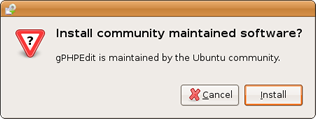
Juhana Kari © November 13, 2007 7:31
“Pohjana Tero Karvisen Linuxin perusteet-kurssi http://iki.fi/karvinen"
H2.1 Tee ja raportoi: asenna kolme hyödyllistä ohjelmaa ja suorita
niillä jokin tehtävä oikeasta elämästä. Tee tietokoneella.
Luokka 5013 HAAGA-HELIA
Aloin tekemään tätä tehtävää perjantaina 9. marraskuuta 18.01. (Käynnistin koneen jo noin 17:30)
En ollut vielä päättänyt mitkä 3 ohjelmaa valitsen
edellämainittuun tehtävään, joten aloin selaamaan Applications->Add/Removesta mahdollisia ohjelmia
Muun muuassa seuraavia kiinnostavia ohjelmia ja mahdollisesti käytettäviä ohjelmia
löysin, seuraavista Add/Removen kategorioista.
Education
Graphics
Internet
Ohjelmien valinta
Päätin asentaa seuraavat ohjelmat Kverbos, Dia Diagram editor, Liferea Feed Reader ja gPHPEdit.
Add/Remove applications-asennusikkunassa on Show-kohta siinä on oletuksenä Supported Ubuntu Applications toinen vaihtoehto on All Open Source Applications.
Kun on valittuna Supported Ubuntu Applications näytetään vain sellaisia asennettavia ohjelmia, joilla on täydellinen Canonical Ltd:en täydellinen tekninen ja turvatakuu. Kaikki ohjelmia voi vapaasti käyttää, muokata ja jakaa.
Näyttää kaikki Ubuntu Linuxin asennettavat ohjelmat, joita voidaan vapaasti, käyttää muokata ja jakaa. Tähän sisältyy suuri valikoima Linux-yhteisön ylläpitämiä ohjelmia. Kun tämä on valittuna asennettavien ohjelmien määrä kasvaa huomattavasti, jos asennat sellaisen ohjelman, jolla ei ole Canonical tukea, tulee ennen asennusta siitä varoitus. Canonical on Mark Shuttleworthin firma, joka on Ubuntu-jakelun takana.
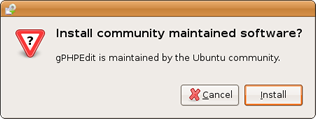
Kokeilin ensimmäiseksi Kverbosia. Kverbos on espanjan kielen verbimuotojen opiskeluun tarkoitettu sovellus KDE-työpöytäympäristölle. Ohjelma ehdottaa verbiä ja aikamuotoa ja käyttäjä syöttää erilaisia verbimuotoja. Ohjelma korjaa mahdolliset verbisyötteiden kielioppi- ja kirjoitusvirheet ja antaa palautetta. Käyttäjä voi editoida opiskeltavien verbien luetteloa. Ohjelma osaa muodostaa säännöllisiä verbimuotoja itse. Käyttäjän pitää syöttää epäsäännölliset verbimuodot itse.
Asennus tapahtuu Application->Add/Remove ja valitaan Education-kategoria ja laitetaan Kverbos-kohdalle ruksi ja painan OK-painiketta ja samalla OK-painiketta. Seuraavaksi sudo kysyy salasanaa asennusta varten.
Enter your password to perform administrative tasks. The application 'Synaptic Package Manager lets you modify essential parts of your system.
Password:
Ensimmäisellä Ubuntu-käyttäjällä on oletuksena sudo-oikeudet (super user do).
Syötän salasanan ja paina OK:ta ja asennusohjelma imuroi "palikan" palvelimelta ja asentaa sen. Asennus on aivan samanlainen muidenkin ohjelmien sijalta, valitaan kategoria ja ohjelma, paitsi gPHPEdit-tapauksessa pitää All Open Source applications ja ennen asennusta tulee varoitus, että ohjelmalla ei ole Canonicalin tukea
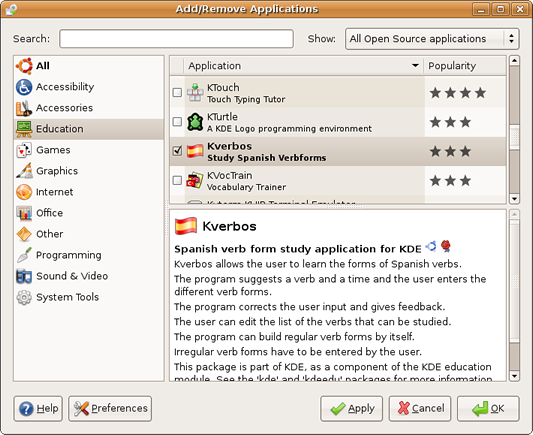
Käynnistin ohjelman Applications->Education->Kverbos
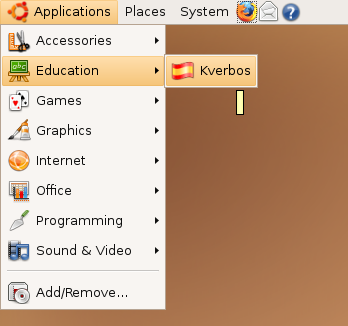
Avautuu ikkuna jossa voi syöttää eri persoonapronomineille verbimuodot. Aikamuoto on preesens eli Time presente (espanjaksi). Ohjelma on kivasti koristeltu Latinalaisen Amerikan maiden lipuilla.
yo
tú
el/ella/usted (hän mask./hän fem./te (teitittelymuoto)
nosotros (me)
vosotros (te)
ellos/ellas/ustedes (he mask./ he fem. / te (teitittelymuoto monikossa)
En oikein käsitä miten tätä ohjelma käytetään, se näyttää yksinkertaiselta Verb kohdassa on katkoviivaa ja in the foreign language (vieraassa kielessä) . Verb-kohtaan ei voi kirjoittaa mitään. Nyt jää epäselväksi, että mihin kohtaan laitetaan tai pitäisi näkyä espanjanlaisen verbin infinitiimuoto verb-kohdassa vai in the foreign language-kohdassa, näyttää mukavalta ohjelmalta, mutta en osaa käyttää sitä.
Yritän katsoa helpistä Help-> Kverbos Handbook, mutta ohjelma, herjaa ei voi ladata KDE Help Centeriä, ei pysty löytämään palvelua 'khelpcenter'.
Kokeilen kirjoittaa eri hablar (puhua säännöllinen verbi) verbimuotoja , kun painan correct-painiketta eri muodot menevät punaiseksi, solution napista kentät täyttyvät katkoviivoista, continue-painikkeesta ei tapahtdu mitään. Olisi varmaan ihan hyvä ohjelma, jos osaisi käyttää. Käyn ohjelman kehittäjän sivuilla, mutta sieltäkään ei löydy vastausta, miten ohjelmaa käytetään. Ohjelmasta on tulossa vielä hienompi kehittyneempi versio
Opiskelen espanjaa valinnaisena aineena HAAGA-HELIASSA olisi hyötyä tästä ohjelmasta.
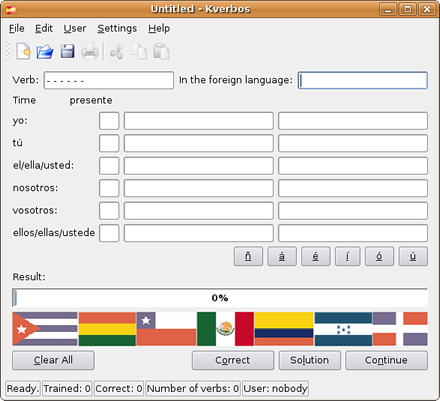
Luokka 5013 HAAGA-HELIA
9. marraskuuta Noin klo 14.15 jatkoin Linux-tehtäviä
Kokeilen seuraavaksi Diagram editoria, se on nähtävästi vähän
Visual Studion tapainen piirto-ohjelma sillä voi nähtävästi
piirtää UML-kaavioita, vuokaaviota ja esim. verkkotopologiakaavioita.
Piirrän verkkotopologian kyseiseisellä ohjelmalla, Käytän piirtämiseen piirtötyökaluja, tekstityökaluja ja Cisco Sheettejä (Sheetit vastaavat vähän niin kuin Vision Stencilejä). Käytän Ciscon Computers and Network sheettejen valmiita symbolejä kuten reititin, PC, IBM Tower ja printer. Ohjelman peruskäyttö on helppoa ja jouhevaa.

Kokeilen tulostaa ohjelmalla, mutta se ei onnistu, asennettua tulostina ei näyt tulostusvalikossa. Ohjelma tallentaa oletuksena dia-muotoon.
Seuraavaksi kokeilen Liferea Feed Reader ohjelmaa, Se on ns. RSS-lukija ohjelma, jolla voi lukea xml-muotoisia RSS-syötteitä.
Teen kyseisessä ohjelmassa News-nimisen kansion. Valitsen valikkoriviltä Feeds-> New subscription, esiin tulevaan ikkunaan kirjoitan BBC Eurooppa-osion RSS-tiedoston URL:än http://newsrss.bbc.co.uk/rss/newsonline_world_edition/europe/rss.xml
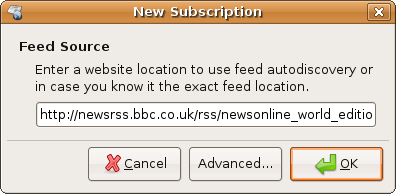
ja painan enteriä
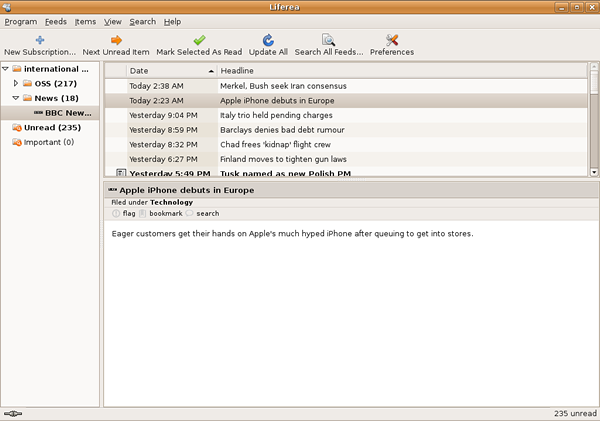
Tämän jälkeen News-kansioon ilmestyy RSS-viestit, olen itsekäyttänyt Windowsissa Feeddemon-ohjelmaa ja sen toiminnallisuus on ollut parempi, nyt en voi valita viestistä suoraan sitä vastaavaa www-sivua, vaan pitää napsauttaa BBC-kansiota ja “heti”sen sisällä olevaa “viestiä”, jossa on linkki BBC:en Euroopan pääsivulle. Esim Apple Iphone julkaisua Euroopan julkaisua koskevaan artikkeliin, en pääse suoraan RSS-viestistä vaan pitää mennä edellämainitulla tavalla.
gPHP edit-ohjelmalla ei ole Canonicalin tukea joten asennus-vaiheessa herjataan että asennetaanko yhteisön ylläpitämä ohjelmisto.
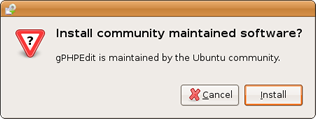
Viimeiseksi kokeilen gPHP edit-ohjelmaa. Itselleni tekstieditoreissa on tärkeintä koodauksen syntaksin värjäys ja että monta dokumenttia voi avata samaan aikaan editoriin ja että on etsi ja korvaa toiminto.
Kokeilen gPHP editiä, koska opiskelen Haaga-Heliassa myös PHP:tä. gPHP edit ei jostain syystä ymmärrä ääkkösiä (ainakaan Windowsissa kirjoitettua ja toisinkuin Ubuntun mukana tuleva Text Editor, voi olla ettei gPHP edit ymmärrä Unicodea) gPHP-editissä on hyvää että eri lohkot xhtml ja php näkyvät hierarkisina niitä voi sulkea ja avata.
Tähän tulee kuva
HTML-värjäys
Tähän tulee kuva
PHP värjäys
Käytän usein Windowsissa Outlookia, Msn Messengeriä, MS Wordiä, MS Exceliä, MS PowerPointia, Adobe Photoshopia ja Windows Media Playeriä tai Winampia.
Outlookin vastine on Thunderbird, MSN Messengerin GAIM Internet Messenger,
MS Wordin OpenOffice Writer, MS Excelin OpenOffice Calc, MS PowerPointin OpenOffice
Impress, Adobe Photoshopin GIMP ja Windows Media Playerin tai Winampin Totem
Movie Player.
Näistä saa kaikista paitsi ei Totemista saa Windowsille omat versionsa.
H2.5* extra, ei kovin vaikea: Tee ja raportoi
Käytän seuraavaksi GIMP-kuvankäsittelyohjelmaa
Imuroin Wiki Commonsista lehmäkuvan. Käynnistän GIMPin Applications->Graphics->GIMP
Image Editor.
File->Open saan avattua kuva
Koska kuva on suuriresoluutioinen 2987x1067 pikseliä, sovitan kuvan ikkunaan
View->Zoom->Fit image in Window.

Valitsen leikkausveitsen GIMPIn työkalupaletista ja rajaan sillä leikattavan alueen ja valitsen radio-painikkeella CROP-toiminnon ja painan CROP-painiketta ja tallennan tiedoston COWS-nimellä JPG-muodossa.
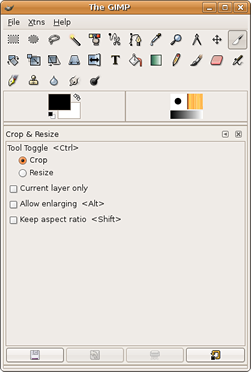
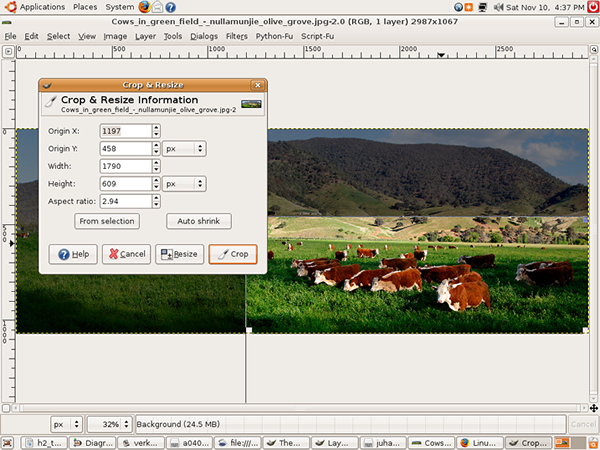
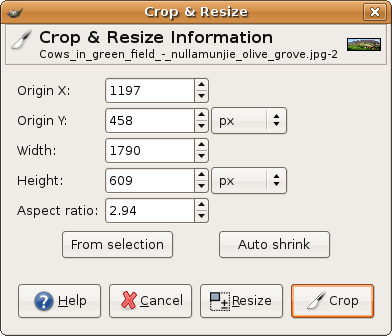

Teen seuraavaksi väritasapainon korjailun, päätän käyttää siihen levels-toimintoa . Levels löytyy Valikkoriviltä Tools-Colors Tools-vaihtoehtoa tai sitten jos haluan tehdä värikorjailun omalle kuvansäätötasolleen niin Layers-Colors. Käytän Tools->Colors Tools-vaihtoehtoa. Haen Netistä kuvan, jossa on väritasapaino väärin, se esittää jotain amerikkalaista kirjastoa.
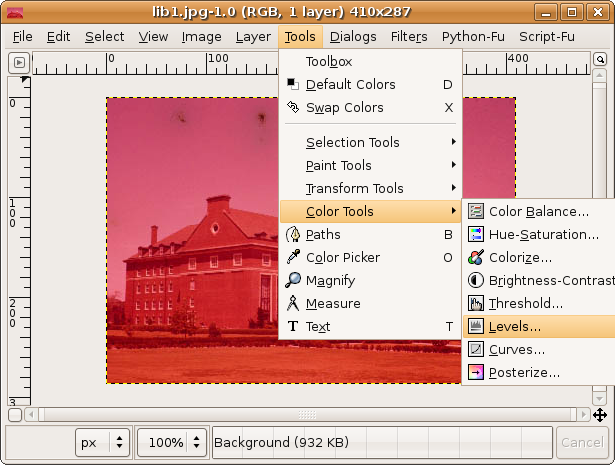
Kuvani on voimakkaan punertava. Kuva on RGB-väritilassa. Jokainen kyseisen bittikartan kuvan pikselin väri on sekoitus punaista, vihreää ja sinistä. Päätään säätä jokaista värikanavaa erikseen punaista, vihreää ja sinistä. Aloitan ensiksi punaisesta joten valitsen Channel-kohtaan Red.
Levels-ikkunassa on toistokäyrä eli histogrammi, sen pitäisi olla joka värikanavassa mahdollisimman hyvin levittäytynyt, että jokaisessa värikanavassa on mahdollisimman tummia ja vaaleita alueita. Eli punaisen väri kanavan ollessa kyseessä pitää musta kolmio (Input Levels) vetää siihen kohtaan mistä alkaa selvästi sävyt.
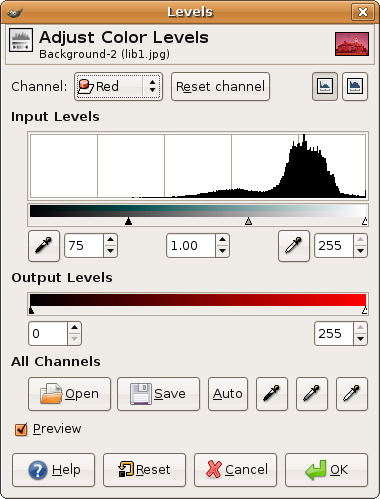
Vedän kuvan mustan pään (kolmio) Input Levelsissä siihen kohtaan mistä sävyt alkavat ja painan OK-painiketta
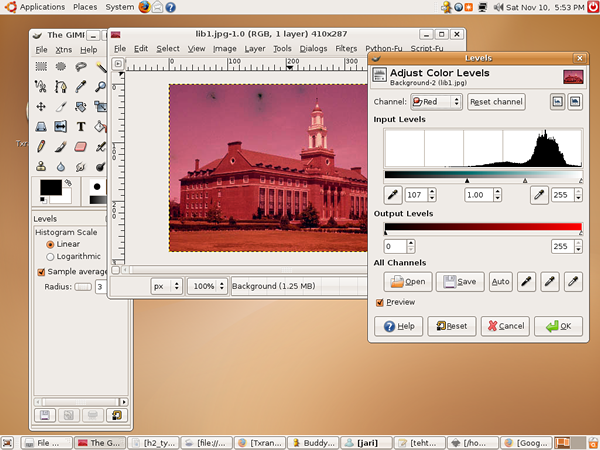
Sitten vihreä värikanava, ja nyt taas kuvan vaaleimmassa päässä ei ole vihreässä värikanavassa mitään joten venytään histogrammia siten, että vedän valkoisen kolmion siihen mihin sävyt loppuvat (Input Levels), tällöin 124 (RGB arvo) ja sitä suuremmat saavat arvokseen 255 eli valkoinen katso alla olevaa kuvaa ja painan OK-painiketta
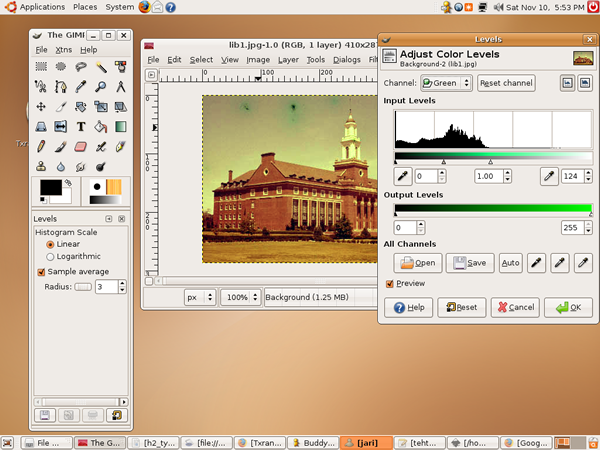
Sitten sininen värikanava.ja nyt taas kuvan vaaleimmassa päässä ei ole sinisessä värikanavassa mitään joten venytään histogrammia siten, että vedän valkoisen kolmion siihen mihin sävyt loppuvat (Input Levels), tällöin 144 (RGB arvo) ja sitä suuremmat saavat arvokseen 255 eli valkoinen katso alla olevaa kuvaa ja painan OK-painiketta. Nyt kuvassa on huomattavasti parempi väreiltään.
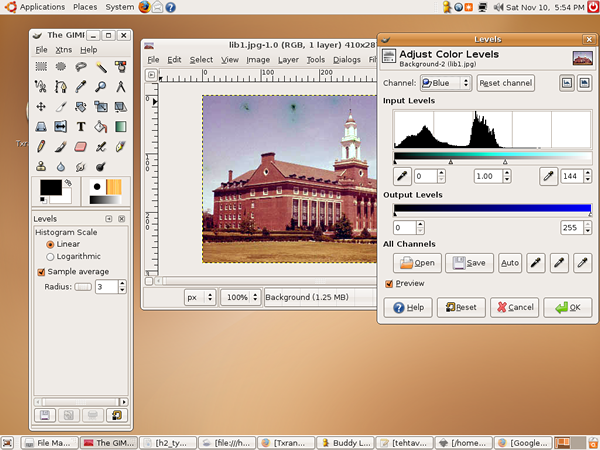
Sen jälkeen tallennan kuvan nimellä kirjasto.jpg File Save as
lähetä pikaviestejä (esim Internet:Instant mes.): jabber, jokin muu protokolla (esim msn)
Kokeilen GAIM Instant Messengeriä, se löytyy Applications->Internet->GAIM
Internet Messenger . GAIMIN etu että se tukee useita pikaviestin protokollia
ja se tulee valmiiksi asennettuna Ubuntun mukana. GAIMIN valikkoriviltä Accounts
Add->Edit voin tehdä määrittää uuden tilin GAIMIIN
seuraavaksi painan Add+ -painiketta.
Ja sitten ilmestyy ikkuna jossa määritellään tili ja siihen
kuuluvat asiat protokolla, käyttäjänimi jne. Screenname kohtaan
tulee käyttäjänimi
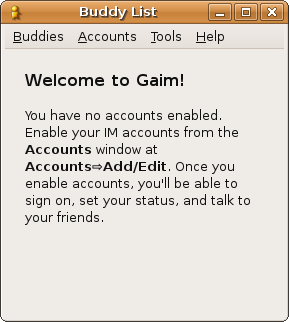
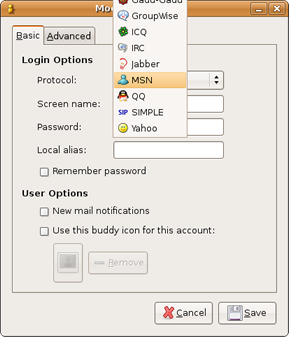
Asetusten laittamiseen jälkeen GAIM kysyy salasanaa
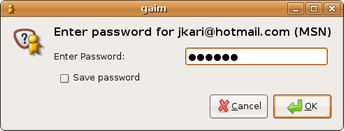
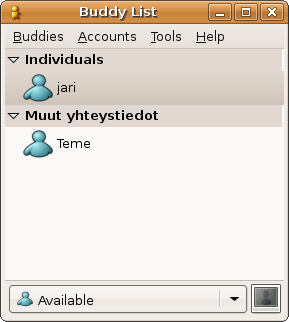
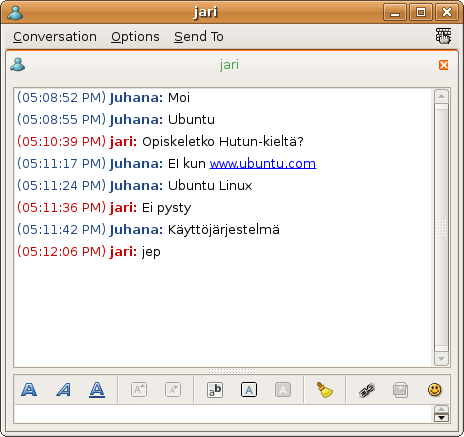
kokeile lähdekoodin väritystä: avaa jokin lähdekoodi
(Accessories: Text Editor)
Avasinn Applications->Accessories kohdasta koodieditorin Text Editor ja avaan File->Open kautta php-tiedoston. View->Higlight Mode-kohdasta voin muuttaa koodin värjäystä
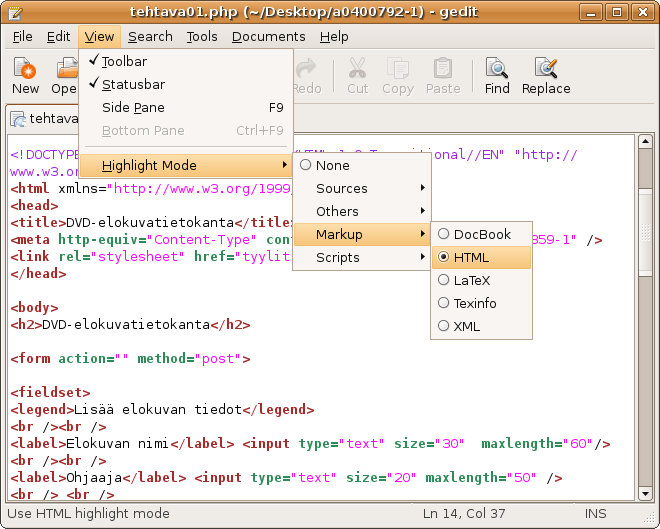
html värjäys
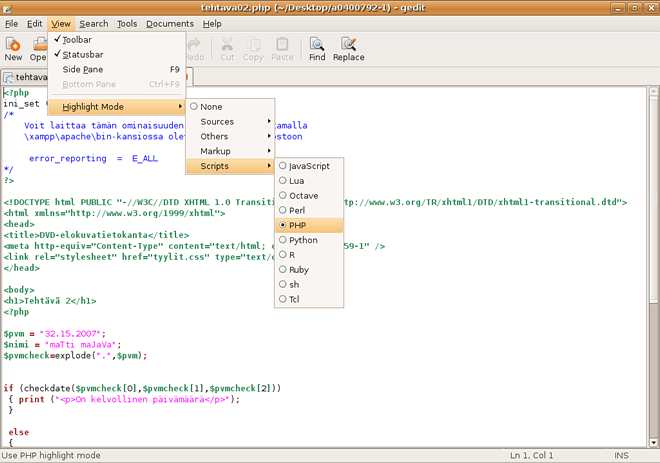
php värjäys
kokeile taiteellista vektoripiirtoa: inkscape
Seuraavaksi Asennan Inksscape vektoripiirtoa ohjelman Applications->Add/Remove
Inkscape vaikuttaa kyllä ylivoimaisesti mukavammalta Linux-ohjelmalta, Olen käyttänyt vastaavia Windows-puolella aikaisemmin kuten CorelDraw ja Freehand. Inkscape tallentaa SVG-vektoriformaatissa. Teen jonkinlaista esitettä tai mainosta Inkscapellä. Piirrän 4 suorakulmiota (tummansininen, valkoinen ja punainen) ja vielä sitten valkoisen tähden. Näistä muodostan Texasin lipun, ryhmitän palikat yhteen valitsemalla ne valintatyökalulla ja paina CTRL+G (GROUP eli ryhmitä), jolloin ne ovat yhtenäisenä ryhmänä.
Kirjoitan tekstityökalulla Bookman fontilla Texas, The State of The Lone Star (Texas, yksinäisen tähden osavaltio, tuo motto oli ainakin 1950-luvun ensimmäisen vuosikerran italialaisissa Pecos Bill-sarjakuvissa).
Haen Wikipedian Texas Rangers-ratsupoliiseista kertovalta sivulta Texas Rangersin tähden kuvan (Tex Willer anyone?)
Tuon Texas Rangers tähti-kuvan Inksscapeen File->Import-komennolla (kuva on png-muotoinen)
¡Muy Bien! ¡Vamonos! (vamos+nos), Yippie Yaeee!

Huomaan, että Alt+Tab-yhdistelmällä voi kelata Windows-tyyliin aukiolevia ikkunoita. Silloin tulee esille valikko jossa on ohjelma-kuvakkeita.
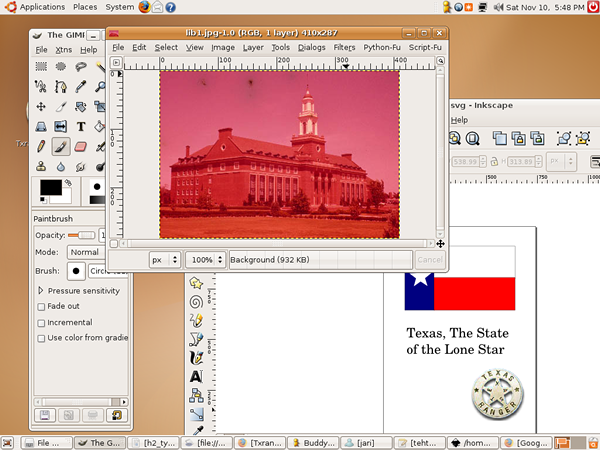
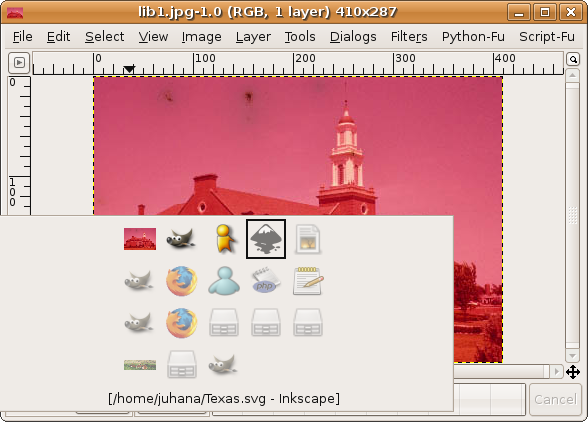
¡Adios Amigos (y Amigas)! ¡Hasta Luego!
© 2007 Juhana Kari
This program is free software; you can redistribute it and/or modify it under the terms of the GNU General Public License as published by the Free Software Foundation; either version 2 of the License, or (at your option) any later version.